اگر نگران لو رفتن اطلاعات و عکسهای شخصی هستید یا میخواهید در صورت دزدیده شدن آیفون تمامی اطلاعاتتان حذف شود، قابلیت حذف شدن اطلاعات آیفون را فعال کنید. این ترفند آیفون بصورت خودکار تمامی اطلاعات شما را از حافظه دستگاه پاک میکند! پس در ادامه این آموزش با فراسیب همراه باشید…
اشتباه وارد کردن پسورد آیفون
آیفون بعد از پنج بار اشتباه وارد کردن رمز، به مدت یک دقیقه غیرفعال میشود. اگر بعد این زمان مجدد اشتباه وارد کنید زمان بیشتری غیرفعال میشود. و این روند تا ۱۰ بار اشتباه زدن رمز ادامه دارد.
زمانیکه ۱۰ بار پشت سر هم رمز اشتباه وارد شود، آیفون پیغام iPhone is disabled را نمایش میدهد. در اینصورت فقط با اتصال به آیتونز میتوانید دستگاه را فعال کنید. خوشبختانه آیفون قابلیتی به نام self-erasing دارد که بعد از دهمین بار، کل اطلاعات گوشی را حذف میکند.
توجه: با فعال کردن این قابلیت، اگر رمزتان را فراموش کنید تمام اطلاعاتتان حذف میشود. مگر آنکه از قبل یک نسخه پشتیبان یا بکآپ داشته باشید.
چطور بعد از ۱۰ بار اشتباه وارد شدن رمز کل اطلاعات آیفون پاک شود؟
این کار به سادگی قابل انجام است. مراحل زیر را طی کنید:
۱. تنظیمات آیفون را باز کنید.
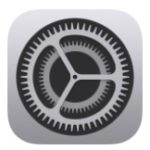
تنظیمات آیفون
۲. در این صفحه بخش Face ID & Passcode یا Touch ID & Passcode را به نسبت دستگاهتان انتخاب کنید.

بخش Face ID & Passcode آیفون
۳. در این مرحله باید رمز آیفون را وارد کنید.

ورود رمز آیفون
۴. به پایین صفحه رفته و گزینه Erase Data را فعال کنید.

پاک شدن تمام اطلاعات آیفون با این قابلیت
۵. در اینجا به شما هشدار میدهد که تمام اطلاعات آیفون درصورت ۱۰ بار اشتباه وارد شدن رمز پاک میشود. Enable را انتخاب کنید.

هشدار پاک شدن تمام اطلاعات آیفون
به همین سادگی شما این قابلیت را فعال کردید.
از این پس هر کسی بخواهد به آیفون شما نفوذ کند، ۱۰ تا شانس دارد. بعد از آن تمام اطلاعات شما حذف میشود. این ویژگی هم نکات مثبت دارد هم منفی، پس باید خودتان برای فعال کردن آن تصمیم بگیرید.
از آیفون خود نسخه پشتیبان یا بکاپ بگیرید!
گرفتن نسخههای پشتیبان از اطلاعات آیفون یکی از بهترین کارهاییست که میتوانید انجام دهید. پیشنهاد میکنیم حداقل هر ماه از طریق آیتونز کامپیوتر از آیفونتان بکاپ بگیرید. در مطلب iPhone Backup سایت اپل، نحوه بکآپ گرفتن را میتوانید مطالعه کنید. با اینکار همیشه اطلاعات خود را حفظ میکنید و خیالتان راحت خواهد بود.















